Guida introduttiva: Creare un'istanza di Grafana con gestione Azure usando l'interfaccia della riga di comando di Azure
Per iniziare, creare un'area di lavoro Grafana con gestione Azure usando l'interfaccia della riga di comando di Azure. La creazione di un'area di lavoro genererà un'istanza di Grafana.
Nota
Grafana con gestione Azure ha ora due piani tariffari. Questa guida illustra la creazione di una nuova area di lavoro nel piano Standard. Per generare un'area di lavoro nel piano Essential (anteprima) appena rilasciato, usare il portale di Azure. Si sta lavorando per abilitare la creazione di un'area di lavoro nel piano Essential (anteprima) usando l'interfaccia della riga di comando di Azure.
- Un account Azure per l'azienda o l'istituto di istruzione e una sottoscrizione attiva. Creare un account gratuitamente.
- Interfaccia della riga di comando di Azure.
- Ruolo minimo necessario per creare un'istanza: Collaboratore gruppo di risorse.
- Ruolo minimo necessario per accedere a un'istanza: Proprietario del gruppo di risorse.
Nota
Se non si soddisfa questo requisito, dopo aver creato una nuova istanza Grafana con gestione Azure, chiedere a un amministratore di accesso utente, al proprietario della sottoscrizione o al proprietario del gruppo di risorse di concedere un ruolo Amministratore Grafana, Editor Grafana o Visualizzatore Grafana nell'istanza.
Aprire l'interfaccia della riga di comando ed eseguire il comando az login:
az login
Questo comando richiederà al Web browser di avviare e caricare una pagina di accesso di Azure.
L'esperienza dell'interfaccia della riga di comando per Grafana con gestione Azure fa parte dell'estensione amg per l'interfaccia della riga di comando di Azure (versione 2.30.0 o successiva). L'estensione si installerà automaticamente la prima volta che si esegue il comando az grafana.
Eseguire il codice seguente per creare un gruppo di risorse per organizzare le risorse di Azure necessarie per completare questa guida introduttiva. Ignorare questo passaggio se si ha già un gruppo di risorse che si vuole usare.
| Parametro | Descrizione | Esempio |
|---|---|---|
| --name | Scegliere un nome univoco per il nuovo gruppo di risorse. | grafana-rg |
| --location | Scegliere un'area di Azure in cui è disponibile Grafana gestito. Per altre informazioni, vedere Prodotti disponibili in base all'area. | eastus |
az group create --location <location> --name <resource-group-name>
Eseguire il codice seguente per creare un'area di lavoro Grafana con gestione Azure.
| Parametro | Descrizione | Esempio |
|---|---|---|
| --name | Scegliere un nome univoco per la nuova istanza di Grafana gestito. | grafana-test |
| --resource-group | Scegliere un gruppo di risorse per l'istanza di Grafana gestito. | my-resource-group |
az grafana create --name <managed-grafana-resource-name> --resource-group <resource-group-name>
Al termine della distribuzione, verrà visualizzata una nota nell'output della riga di comando che informa che l'istanza è stata creata correttamente, insieme a informazioni aggiuntive sulla distribuzione.
Nota
Grafana gestito di Azure dispone di un'identità gestita assegnata dal sistema abilitata per impostazione predefinita. È invece possibile usare un'identità gestita assegnata dall'utente o un'entità servizio. Per altre informazioni, vedere Configurare l'autenticazione e le autorizzazioni di Grafana gestita di Azure (anteprima).
Verificare ora se è possibile accedere alla nuova istanza di Grafana gestita.
Prendere nota dell'URL dell'endpoint che termina
eus.grafana.azure.com, elencato nell'output dell'interfaccia della riga di comando.Aprire un browser e immettere l'URL dell'endpoint. L'accesso Single Sign-On tramite Microsoft Entra ID è stato configurato automaticamente. Se richiesto, immettere l'account di Azure. Verrà ora visualizzata l'istanza di Grafana con gestione Azure. Da qui è possibile completare la configurazione dell'installazione di Grafana.
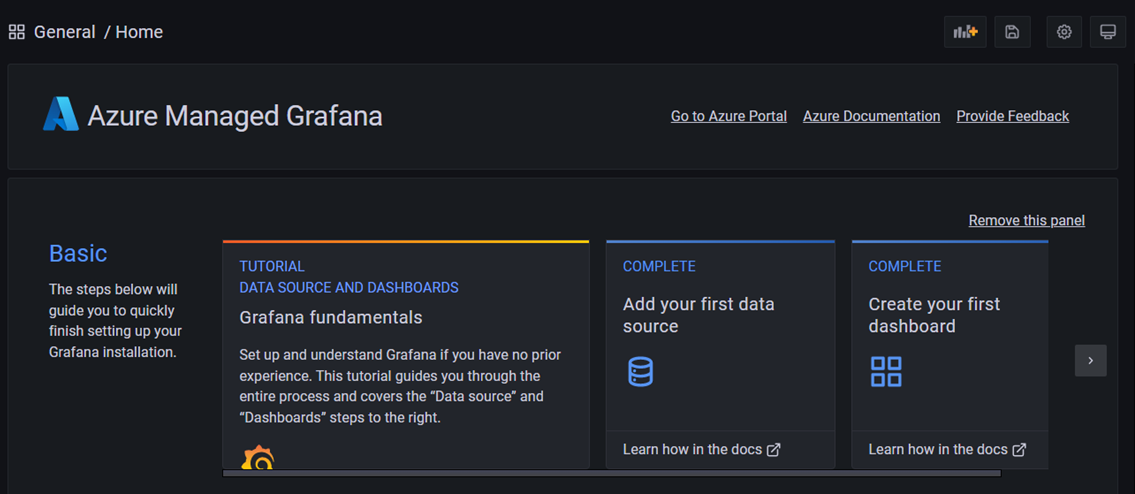
È ora possibile iniziare a interagire con l'applicazione Grafana per configurare origini dati e creare dashboard, report e avvisi. Lettura consigliata: Monitorare i servizi e le applicazioni di Azure mediante Grafana.
Nei passaggi precedenti è stata creata un'area di lavoro Grafana con gestione Azure in un nuovo gruppo di risorse. Se non si prevede che queste risorse siano necessarie di nuovo in futuro, eliminare il gruppo di risorse.
az group delete -n <resource-group-name> --yes